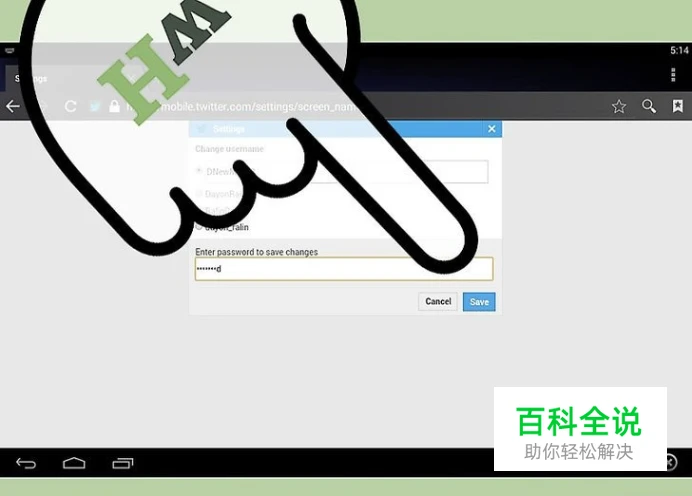你是否想要放弃你那陈旧过时的Twitter名称?所幸,更改你的Twitter用户名是很简单的。进入账户的个人设置菜单,然后输入新的用户名就搞定啦。很快,你就可以使用新用户名来发布微博了。
在线更改你的Twitter用户名
- 01
首先,访问Twitter 网站。 注意:当你访问Twitter.com网页时,如果你直接进入你的账户页面,说明你已经登录你的账号了。请跳过下一步。
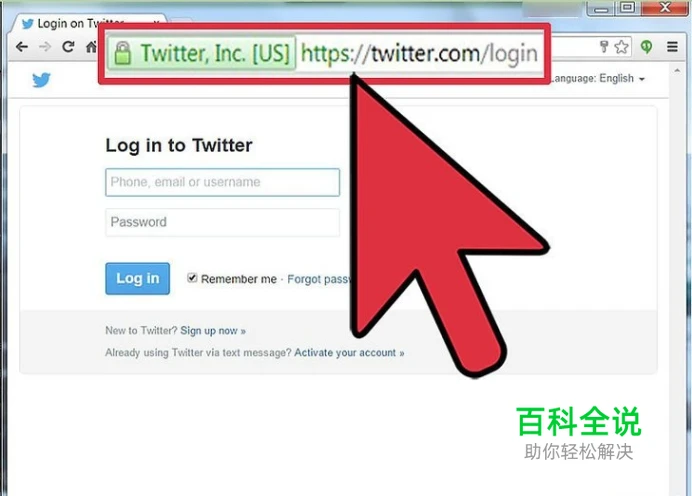
- 02
登录你的Twitter账号。 在Twitter主页的右上角的对话框中,输入你的用户名和密码。然后点击“登录”。 如果你不记得你的用户名,可以在用户名一栏输入你的电子邮箱地址或注册Twitter使用的手机设备号码。如果你不记得你的密码,使用“忘记密码?”链接来找回密码。
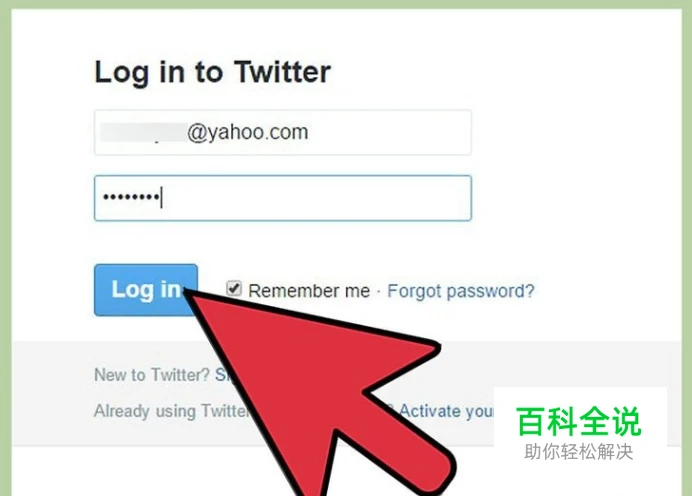
- 03
点击屏幕右上角的你的用户资料图标。 这个图标看上去是你的头像的缩小图。“如果你从未设定头像图片,那么头像默认是一个卡通蛋的图片”。
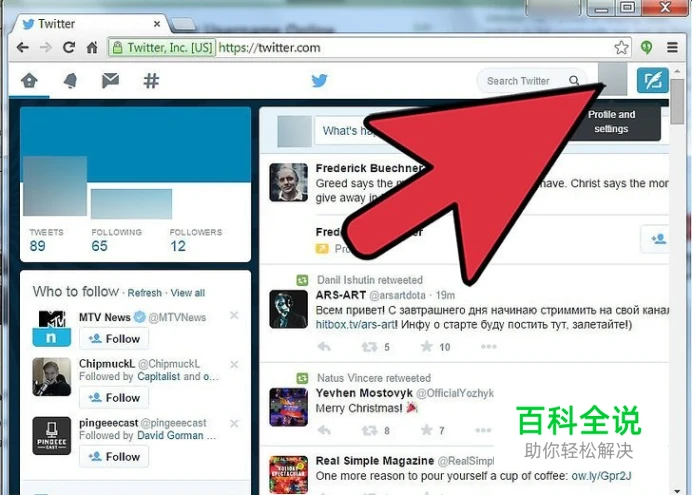
- 04
选择下拉菜单中的“设置”。 这个选项位于从底部数的第二个选项位置。
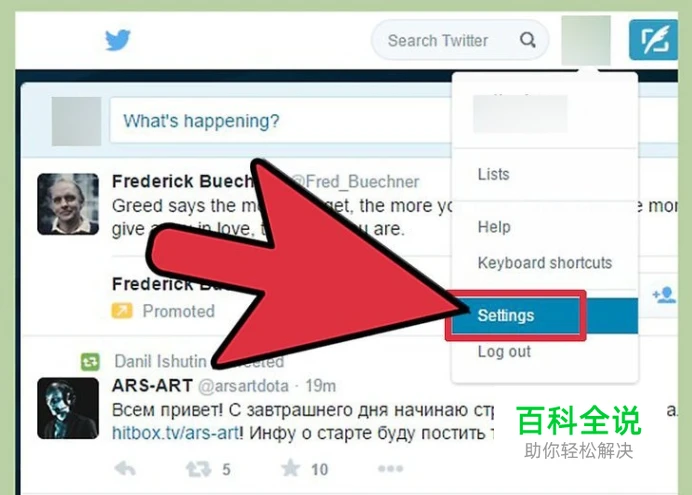
- 05
在对应的对话框中输入新的用户名。 在屏幕上方附近,你会看到当前用户名的旁边出现一个文本框。输入你的新名称。 当你输入新的用户名后,Twitter会自动检查你的新用户名是否可用。 如果新用户名已被占用,请选择一个新名称或做一点改变,如改变一下拼写或加入一些数字。注意:Twitter用户名只能包括字母、数字和下划线(“_”)。
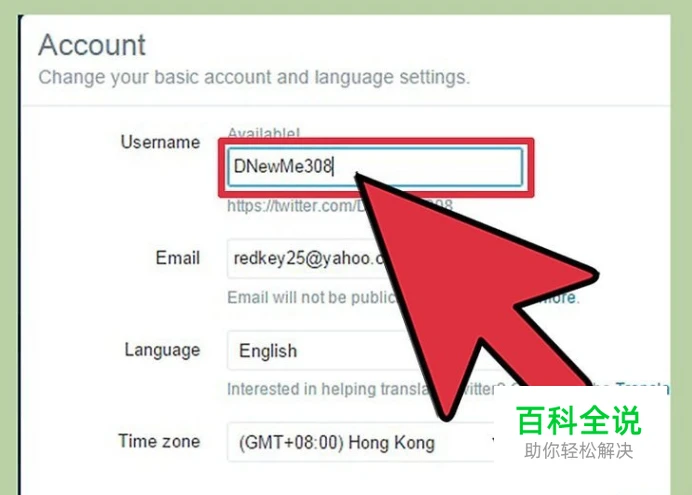
- 06
滑动到页面底部,点击“保存更改”按钮。
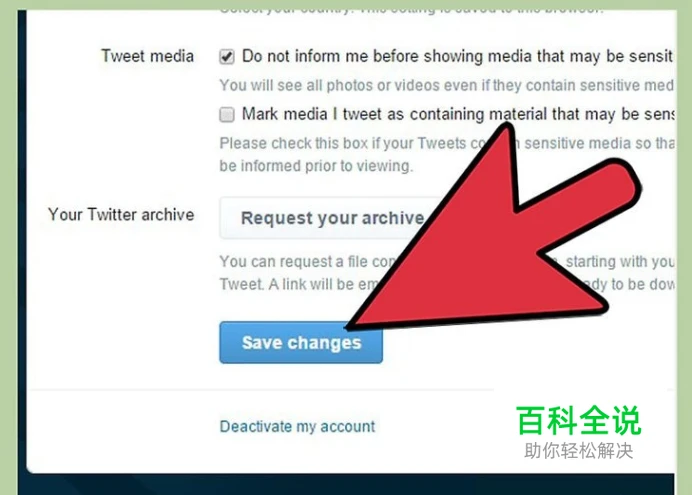
- 07
当网站需要你输入你的密码时,请再次输入密码。 完成此步操作意味着确定你的更改并确认设置。 此后,查看你的用户资料,确认你的用户名是否已更新为新用户名。一般来说,用户资料会立刻更新。
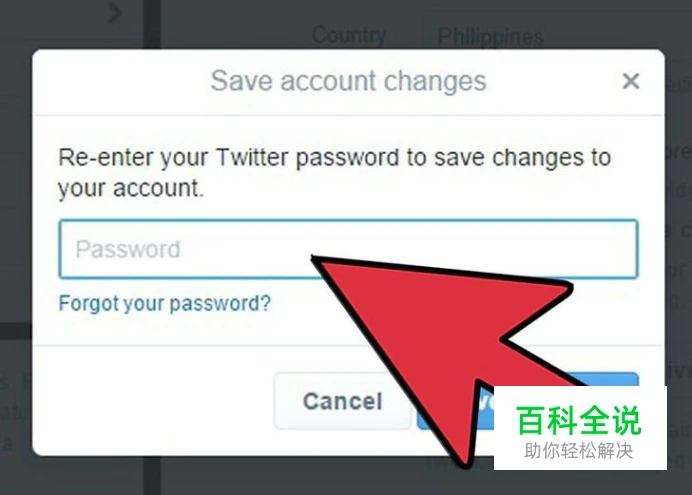
- 08
通知你的粉丝好友,让他们知晓你已更改新的用户名。 根据Twitter官方网站支持的规定—“更改你的用户名将不会影响你现有的粉丝、私信消息和@点名消息等。当你更新用户资料后,你的粉丝将能在头像照片旁边看到一个新的用户名。” 基于此种原因,你可能发现需要通知你的粉丝你已更换了账户用户名,以防他们发送消息、点名或发送私信给错误的用户(也就是你之前的用户名)。
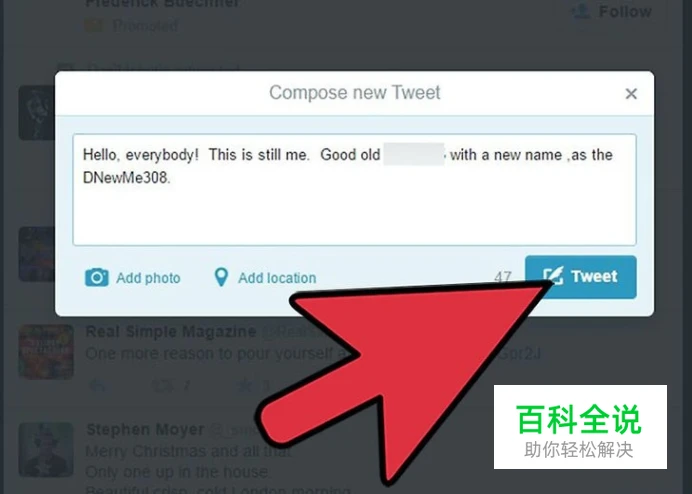
在移动设备上更改你的用户名
- 01
“注意,目前尚不支持在移动端的Twitter应用程序中更改账户用户名。但是,你可以使用其它的变通方法来绕过这一限制—使用你的移动设备的浏览器来访问Twitter网站。”
- 02
在移动设备的浏览器中访问移动版Twitter 网站。 非常重要的一点是— 你需要使用移动设备上的网络浏览器,而不是下载的Twitter应用程序。
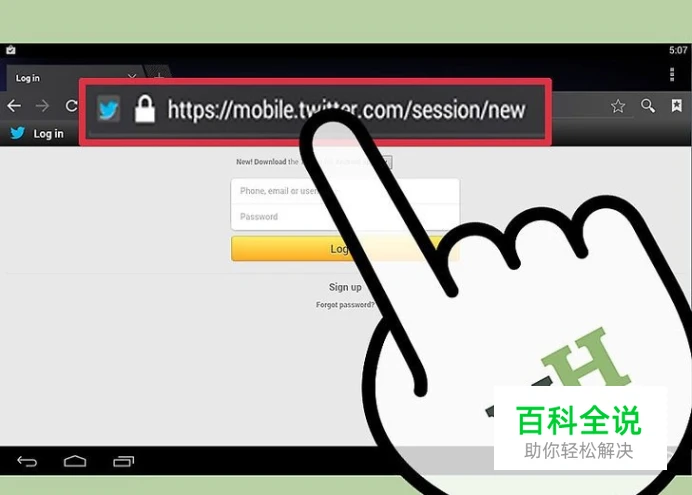
- 03
登录。 点击屏幕右侧的“登录”按钮。 在下一个界面中,输入你的用户名、手机号或电子邮箱地址,以及你的密码。点击“登录”按钮。
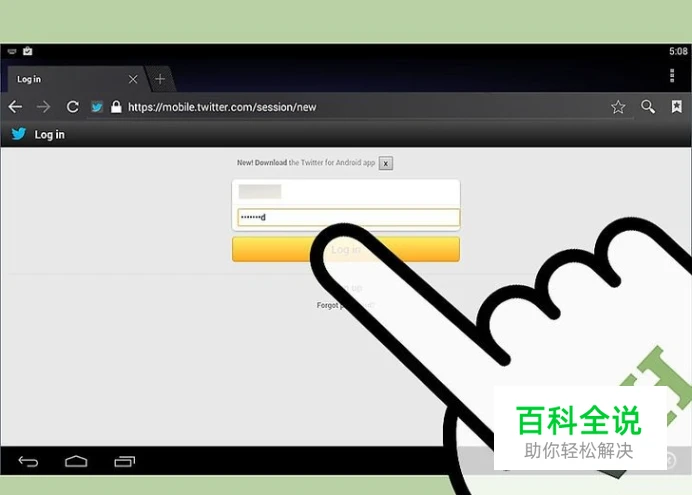
- 04
点击“我”选项卡。 在主页右上角附近找到标为“我”的选项卡。它上面会有一个人像的轮廓。 点击这个按钮进入下一步。
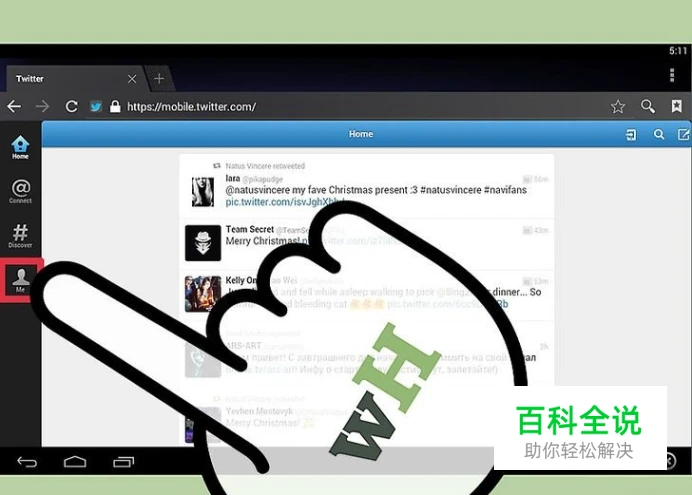
- 05
进入设置菜单。 你应该能看到你的个人资料信息。点击屏幕左侧附近的设置图标进入下一步。 在安卓设备上,这个图标看上去像是一个“齿轮或链齿”。然而,具体图标也取决于你使用的操作系统和Twitter版本。
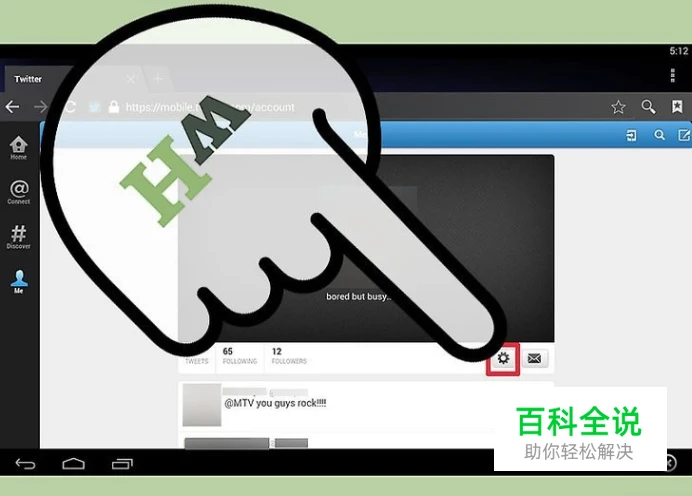
- 06
点击弹出的菜单中的“设置”。 这个选项位于从上往下数的第二个位置。
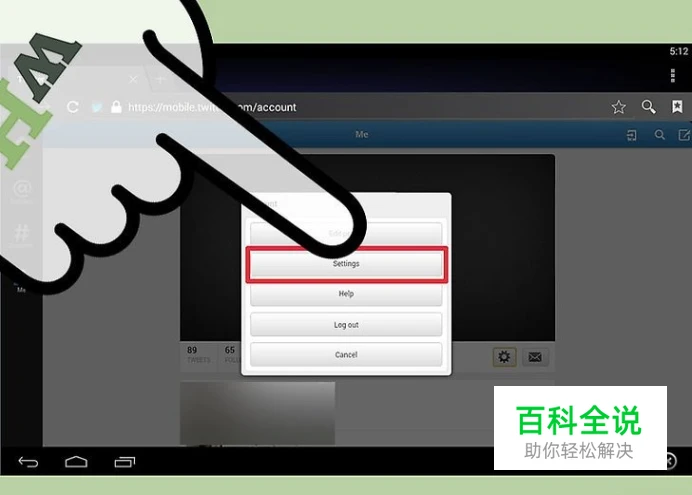
- 07
滚动页面,点击用户名旁边的“更改”按钮。 滑过“账户和隐私”和“用户资料”部分,直到页面下方附近的位置。找到“用户名”一栏,里面有灰色的用户名和“更改”链接。点击该链接。
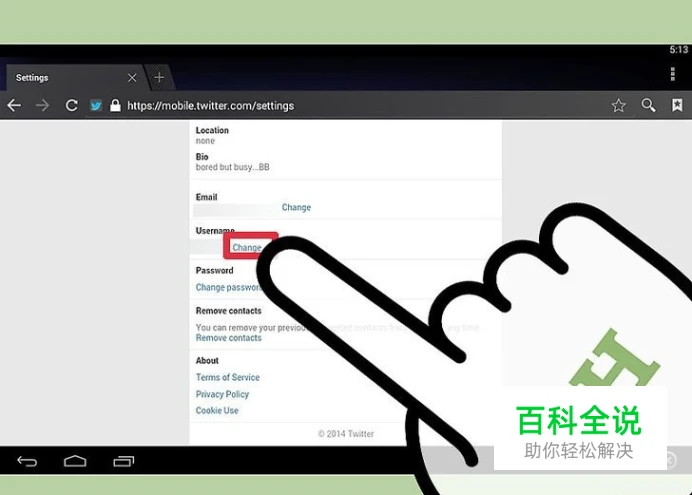
- 08
输入新的用户名。 点击当前用户名的文本框。删除用户名并输入一个新的用户名。 或者,你也可以点击旁边的气泡,选取自动生成的用户名。
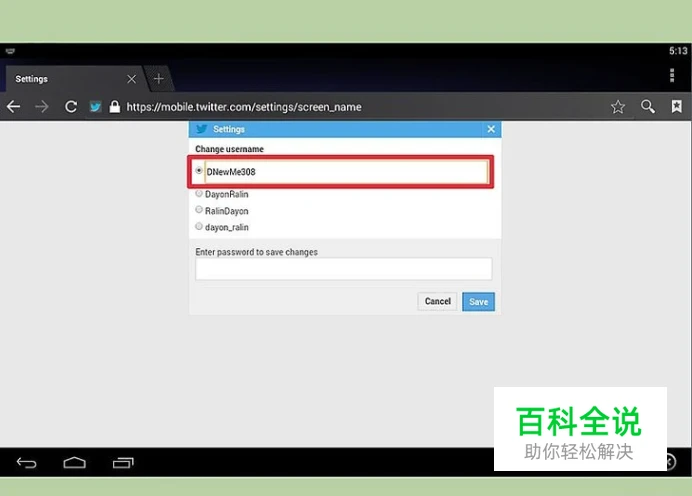
- 09
输入你的密码,点击“保存”来确认操作。 在确认选择前请确保你想要更改的用户名是选中的— 也就是说,用户名旁边的气泡是点选的。